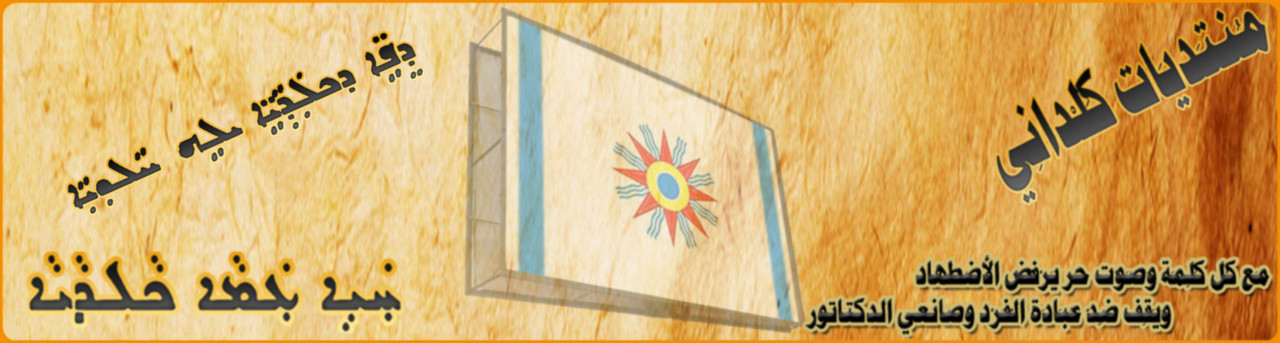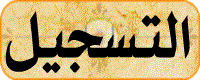عنصر الارتباط التشعبي
توجد الروابط التشعبية في كل صفحات الويب تقريبًا، ويكاد من المستحيل إيجاد صفحة تخلو من الروابط التي تنقل المستخدم إلى صفحة أخرى عند النقر على العبارة أو الكلمة التي تتضمن الرابط، ولهذا توفر لغة HTML إمكانية إنشاء الروابط بسهولة كبيرة عبر عنصر الارتباط التشعبي (a)، حيث يوضع نص الرابط الذي سيظهر للزائر كمحتوى للعنصر a، أي بين وسمي البداية والنهاية لهذا العنصر، في حين يوضع الرابط الذي سيتم نقل المستخدم إليه عند النقر على هذا النص كقيمة للخاصية (href).
على سبيل المثال، يقوم الكود التالي بإدراج فقرة في صفحة الويب، وعند النقر على عبارة (ووردبريس بالعربية) الموجودة في هذه الفقرة سيتم نقل المستخدم إلى الصفحة الرئيسية لموقع ووردبريس بالعربية.
<html>
<body dir="rtl">
<p>يعد موقع <a href=”https://www.wpar.net”>ووردبريس بالعربية</a> الموقع العربي الأول في العالم لاحتراف استخدام نظام إدارة المحتوى ووردبريس</p>
</body>
</html>
سيظهر المتصفح عبارة (ووردبريس بالعربية) بطريقة مختلفة عن باقي النص في الفقرة حيث سيكون تحتها خط لتنبيه المستخدم أنها تتضمن رابط يمكن النقر عليه، وإذا لم يعجبك الشكل الافتراضي لها، يمكنك تنسيقه كما تريد عن طريق إعطائه الخاصية id أو class واستخدام لغة CSS لتغيير مختلف جوانب مظهره.
سيظهر المتصفح الارتباط التشعبي بشكل افتراضي كما في هو موضح في الصورة التالية:

وبهذا نكون قد انتهينا من شرح أهم العناصر في لغة HTML، ونشير إلى أنه توجد الكثير من العناصر الأخرى التي يمكن أن يتم استخدامها في بناء الصفحة، ويمكن الاطلاع عليها وعلى لمحة عن استخداماتها في
موسوعة حسوب.
أين يمكن كتابة كود CSS
توجد ثلاث طرق يمكن من خلالها تنسيق مستندات HTML باستخدام لغة CSS، وتختلف هذه الطرق عن بعضها في مواضع كتابة كود CSS.
الطريقة الأولى: الكتابة داخل الوسوم (Inline)
تتم كتابة كود css ضمن عنصر HTML نفسه، حيث يوضع الكود كقيمة للخاصية style للعنصر، ولا داعي في هذه الحالة لإدراج المُحدّد في كود CSS، لأن المتصفح سيعرف تلقائيًا أن التنسيقات خاصة بالعنصر نفسه الذي تتم كتابة الكود فيه.
مثال:
<h1 style="color:green;">لون هذا العنوان أخضر</h1>
الطريقة الثانية: الكتابة داخل الملف (Internal)
تتم كتابة كود css في ملف HTML نفسه وذلك ضمن محتوى العنصر style الذي يتم وضعه ضمن عنصر head، وتحتاج هذه الطريقة إلى كتابة المحدد حيث توضع خصائص CSS بين قوسين بعد المحدد. مثال:
<!DOCTYPE html>
<html>
<head>
<style>
h2{
color:red;
}
</style>
</head>
<body>
<h2>هذا العنوان أحمر</h2>
</body>
</html>
الطريقة الثالثة: الكتابة في ملف خارجي (External)
تتم كتابة كود css في ملف منفصل عن ملف HTML، حيث يتم إنشاء ملف بامتداد css وكتابة القواعد اللازمة للتنسيق ضمنه، ثم بعد ذلك يتم ربط ملف HTML بهذا الملف باستخدام عنصر link الذي يوضع ضمن عنصر head. على سبيل المثال:
<!DOCTYPE html>
<html>
<head>
<link rel="stylesheet" href="style.css">
</head>
<body>
<p>فقرة زرقاء اللون</p>
</body>
</html>
يمثل (style.css) في هذا المثال مسار ملف CSS الذي يتضمن كود التنسيق. ولا داعي لكتابة المسار كاملًا إذا كان الملف موجودًا بجانب ملف HTML (أي في المجلد نفسه)، وإنما يكفي كتابة اسم الملف وامتداده.
أهم خصائص CSS
تتضمن لغة CSS مئات الخصائص (Properties) التي تسمح لنا بتنسيق وتعديل مختلف عناصر HTML في صفحة الويب، وتأخذ كل خاصية قيمة أو عدة قيم في بعض الأحيان، وتتنوع أنواع القيم التي يمكن أن تأخذها خاصية CSS، فبعض الخصائص تأخذ قيمًا عددية، وبعضها الآخر يأخذ أطوالًا، وبعضها يأخذ روابط (URL)، وبعضها يأخذ قيمًا نصية، وبعضها ألوانًا، أو غير ذلك.
لن نشرح هنا بالطبع جميع خصائص CSS ذلك لأن ذلك يحتاج إلى كتاب كامل، لكننا سنشرح الخصائص الشائعة الاستخدام في تصميم وتنسيق مستندات HTML.
خصائص الألوان (Colors)
توجد خاصيتان مهمتان متعلقتان بالألوان في CSS، وهما خاصية color وخاصية background-color، ويوضح الجدول التالي التنسيقات التي تقوم بإجرائها على العنصر، والقيم التي يمكن أن تأخذها.
| الخاصية | الوصف أو الاستخدام | القيم التي يمكن أن تأخذها | أمثلة |
| color | تحدد هذه الخاصية لون النص للعنصر الذي تطبق عليه. | تمثل قيمة هذه الخاصية لونًا، وهناك طرق عدة لكتابة القيمة اللونية، إذ يمكن كتابة اسم اللون بالإنجليزية، أو استخدام نظام الألوان الست عشري لتحديد اللون (HEX)، أو استخدام النموذج اللوني RGB. | ;color: Orange
;color: #ff6347
;color:rgb(0,0,255) |
| background-color | تستخدم هذه الخاصية لتحديد لون خلفية العنصر. | تمثل قيمتها لونًا كما هو الحال في الخاصية السابقة. |
background-color: Orange; background-color:#ff6347
; |
خصائص الأبعاد (Dimension)
تحدد خصائص الأبعاد في CSS أبعاد العنصر، أي عرض العنصر وارتفاعه، وكذلك تحدد أيضًا أقصى عرض وارتفاع يسمح للعنصر بأخذه، وأقل عرض وارتفاع يسمح للعنصر بأخذه، ويتم تحديد كل هذه الخصائص المتعلقة بأبعاد العنصر باستخدام 6 خصائص يوضحها الجدول التالي.
| الخاصية | الوصف أو الاستخدام | القيم التي يمكن أن تأخذها | أمثلة |
| width | يتم استخدامها لتحديد عرض العنصر. | أهم القيم التي يمكن أن تأخذها:
– auto (أي يتم حساب البعد من قبل المتصفح بشكل تلقائي)، وهذه هي القيمة الافتراضية.
– عدد يمثل العرض أو الارتفاع بالبكسل أو السنتمتر أو غير ذلك.
– نسبة مئوية، حيث يحدد بعد العنصر بضرب النسبة المئوية بالبعد الموافق للعنصر المحتوي له.
– قيم أخرى. | ;width:70%
;height:350px
max-width: 700px;
max-height:450px;
|
max-width |
تستخدم لتحديد الحد الأقصى لعرض العنصر. | تأخذ هذه الخواص نفس القيم الواردة في خلية الجدول أعلاه، لكن بدلًا من (auto) تأخذ القيمة (none)، أي لن يكون هناك حد أدنى أو أعلى لعرض العنصر أو ارتفاعه. | |
| min-width | تستخدم لتحديد الحد الأدنى لعرض العنصر. | | |
| min-height | تستخدم لتحديد الحد الأدنى لارتفاع العنصر. | | |
الهوامش الخارجية (Margins) والداخلية (Paddings) للعنصر
توجد خاصيتان مهمتان متعلقتان بالهوامش في CSS، تحدد إحداهما الهوامش الخارجية للعنصر وهي (margin)، وتحدد الأخرى الهوامش الداخلية وهي (padding). والهامش الخارجي هو المسافة الفارغة بين العنصر وعنصر آخر بجواره من جهة اليمين أو اليسار أو الأعلى أو الأسفل، أما الهامش الداخلي فهو المسافة التي تترك فارغة بين حدود العنصر والعناصر التي يحتويها بداخله.
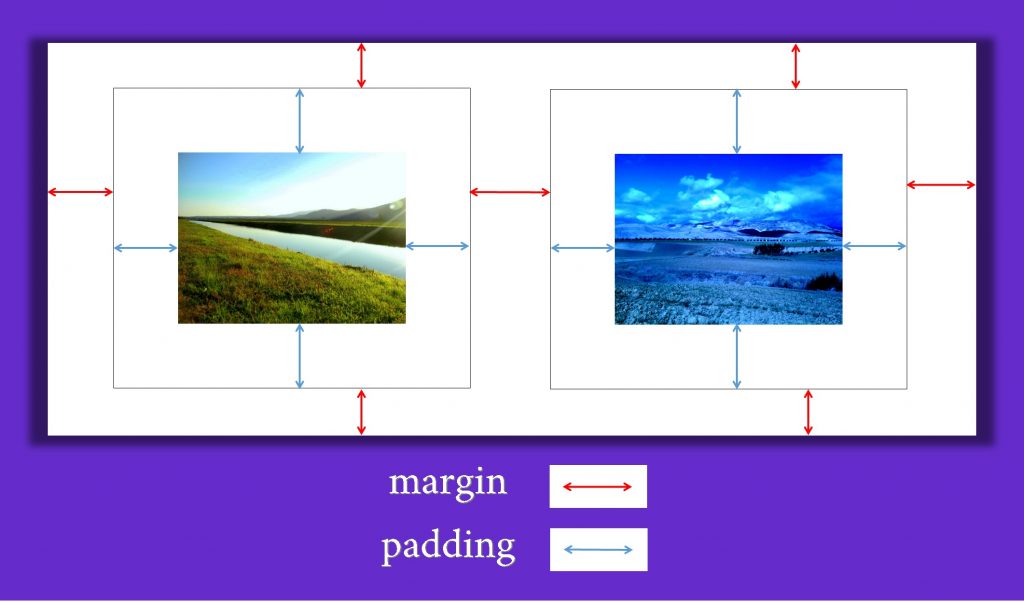
تأخذ خاصيتي margin و padding أكثر من قيمة في نفس الوقت، وذلك لأنها تحدد الهوامش من الجهات الأربع، وتكون قيمها عادة أعدادًا بواحدة البكسل، ويتم كتابة قيم الخاصية بجانب بعضها مع ترك مسافة بين كل قيمة والقيمة التي تليها، وذلك كما هو واضح في كود CSS التالي:
div {
margin: 50px 75px 100px 150px;
padding: 50px 75px 100px 150px;
}
في حال تم إعطاء أربع قيم لأي من الخاصيتن، فإن القيمة الأولى ستمثل الهامش العلوي، والثانية الهامش من جهة اليمين، و الثالثة الهامش من الأسفل، والرابعة الهامش من جهة اليسار، أي سيكون الهامش الخارجي والداخلي لعنصر div من الأعلى في الكود السابق 50 بكسل، ومن اليمين 75 بكسل، ومن الأسفل 100 بكسل، ومن اليسار 150 بكسل.
ملحوظة: ليس بالضرورة أن تكون الهوامش الداخلية مساوية للهوامش الخارجية للعنصر، إذ يمكنك تحديد قيم الهوامش كما تريد، فهي مستقلة عن بعضها، وكذلك ليس بالضرورة أن تأخذ الخاصيتان 4 قيم، إذ يمكن إعطاؤها 3 قيم أو قيمتين أو قيمة واحدة، وفي كل حالة من هذه الحالة تمثل القيم هامشًا من جهة معينة، فمثلًا، إذا قمت بإعطاء الخاصية 3 قيم، ستمثل القيمة الأولى الهامش من الأعلى، وستمثل القيمة الثانية الهامش من جهتي اليمين واليسار، وستمثل الثالثة القيمة الهامش من جهة الأسفل.
الجدير بالذكر أنه يمكن استخدام 4 خواص لتحديد الهوامش الخارجية من الجهات الأربع بدلًا من استخدام خاصية margin واحدة، وكذلك الأمر فيما يخص الهوامش الداخلية. وخصائص الهوامش الخارجية الأربعة هي:
- margin-top
- margin-right
- margin-bottom
- margin-left
أما خواص الهوامش الداخلية فهي نفس الخواص السابقة، فقط نستبدل كلمة (margin) بكلمة (padding).
خصائص الحدود (Borders)
توجد مجموعة منوعة من الخصائص في CSS التي تسمح لك بتنسيق مختلف جوانب حدود العناصر في HTML، بما في ذلك إمكانية تحديد نمط الحدود، ولونها، وسمكها، ويوضح الجدول التالي هذه الخواص:
| الخاصية | الوصف أو الاستخدام | القيم التي يمكن أن تأخذها | أمثلة |
| border-style | تحدد نمط الحد (خط متصل – منقط – متقطع – مزدوج). | تأخذ أربع قيم، كل واحدة منها خاصة بالحد من جهة معينة، فالقيمة الأولى تكون للحد العلوي، والثانية للأيمن، والثالثة للسفلي، والرابعة للأيسر، أو قد تأخذ قيمة واحدة تحدد نمط الحد من جميع الجهات.وتكون كل قيمة تأخذها هذه الخاصية عبارة عن كلمة تحدد نمط الحد، وأهم 4 قيم هي (solid) للخط المتصل، و (dotted) للخط المنقط، و (dashed) للخط المتقطع، و (double) للخط المزدوج. | border-style: solid dotted dashed double;
;border-style: dotted |
| border-width | يتم استخدامها لتحديد سمك الحد (عرض الحد). | تأخذ قيمة تمثل طولًا، أي عددًا بالبكسل أو السنتمتر أو غير ذلك، ويمكن إعطاؤها 4 قيم أو قيمة واحدة بشكل مشابه للخاصية السابقة. كذلك يمكن أن تأخذ كلمة تدل على القيمة تبعًا لما يلي:thin لجعل عرض الحد رفيعًا.medium لجعله متوسطًا.thick لجعله سميكًا. | border-width: 2px;border-width: 2px 3px 1px 2px;border-width: medium; |
| border-color | تستخدم لتحديد لون الحد. | تأخذ 4 قيم تمثل ألوانًا، لكل جهة قيمة، وتحدد القيمة الأولى لون الحد العلوي، والثانية لون الحد الأيمن، والثالثة لون الحد السفلي، والرابعة لون الحد الأيسر، كما يمكن أن تأخذ قيمة واحدة تمثل لون الحد من جميع الجهات. | border-color: red blue black yellow;border-color: #ff6347 #ff0000 #ff6227 #ff6367;border-color: red;border-color: #ff6347;
|
| border | تعد هذه الخاصية عبارة عن تجميع للخصائص السابقة، حيث يمكن استخدامها لتحديد سمك الحد، ونمطه، ولونه. | تأخذ هذه الخاصية 3 قيم، ويفصل بين كل قيمة والتي تليها بمسافة. تكون القيمة الأولى مشابهة لقيمة border-width، والقيمة الثانية مشابهة لقيمة border-style، والثالثة مشابهة لقيمة border-color. | border: 2px solid #ff6367
; |
ملحوظة: بما أن خاصية border هي عبارة عن تجميع للخواص الأخرى الواردة في الجدول، فإن هذا الكود:
h2{
border: 2px solid red;
}
يقوم بنفس مهمة هذا الكود:
h2{
border-width: 2px;
border-style: solid;
border-color: red;
}
وإلى هنا نكون قد أنهينا شرح أهم الخصائص في CSS، ونحيطكم علمًا أن ما شرحناه لا يمثل إلا جزءًا يسيرًا من الخصائص الكثيرة الموجودة في اللغة، فهناك الكثير من الخصائص الأخرى التي يمكن استخدامها للقيام بالكثير من الإجراءات المتعلقة بتنسيق عناصر HTML، بما في ذلك جعل زوايا العنصر غير حادة (أي دائرية)، وإضافة ظل للعنصر، وتنسيق الخطوط، وتغيير أماكن العناصر، وغير ذلك الكثير من التنسيقات التي لا يتسع مقالنا لذكرها..
ويمكنك الاطلاع على جميع خصائص لغة CSS بالإضافة إلى شرح مفصل حول كافة هذه الخصائص واستخداماتها من خلال دروس CSS في
أكاديمية حسوب.
التعليقات في HTML وCSS
إن التعليقات في لغتي HTML و CSS هي عبارة عن نصوص تكتب باللغة العربية أو الإنجليزية أو أي لغة أخرى ضمن كود HTML أو CSS والهدف منها توضيح وشرح الكود المكتوب تحتها أو بجانبها، وهي لا تظهر في صفحة الويب، فالمتصفح يتجاهلها، أي أن التعليقات تكتب فقط لتسهل عليك أو على أي شخص آخر يتصفح الكود عملية فهمه والبحث فيه وتعديله وإيجاد السطر البرمجي الذي تريده.
في لغة HTML تكتب التعليقات بين
–!< الذي يوضع في بداية التعليق و
>– الذي يوضع في نهاية التعليق، وذلك كما يوضح كود HTML التالي:
<!-- إدراج العنوان الرئيسي للمقالة -->
<h1>أسهل لغات البرمجة التي يمكنك تعلمها خلال أيام</h1>
كما تلاحظ هنا فالسطر الأول من الكود السابق هو عبارة عن تعليق لن يعرض في المتصفح أما السطر الذي بعده فهو الكود الذي يضيف عنوان المقالة الرئيسي في مستند HTML.
أما في لغة CSS فتكتب التعليقات بين (*/) و (/*) كما هو موضح في كود CSS التالي:
h1{
margin:auto; /* تقوم هذه الخاصية بتوسيط العنوان */
font-size:50px; /* تحدد هذه الخاصية حجم خط العنوان بـ 50 بكسل */
}
مثال على تطبيق بعض خصائص CSS على عناصر مستند HTML
والآن بعد أن شرحنا أهم عناصر HTML، وأهم خصائص CSS، سنقوم بتطبيق مثال عملي نستخدمه فيه بعض عناصر HTML وخصائص CSS، وذلك من أجل تلخيص كل ما سبق وتوضيح كيف تتم كتابة أكواد اللغتين وربطهما مع بعضهما.
سنقوم بإنشاء مستند HTML بسيط للغاية لصفحة تضم عنوانًا وفقرتين وقائمة غير مرقمة وصورة، ثم سنقوم بتنسيق الصفحة باستخدام CSS عن طريق إدخال كود التنسيق بطريقة Internal. سيصبح شكل الصفحة النهائي بعد تطبيق التعديلات كما يلي:
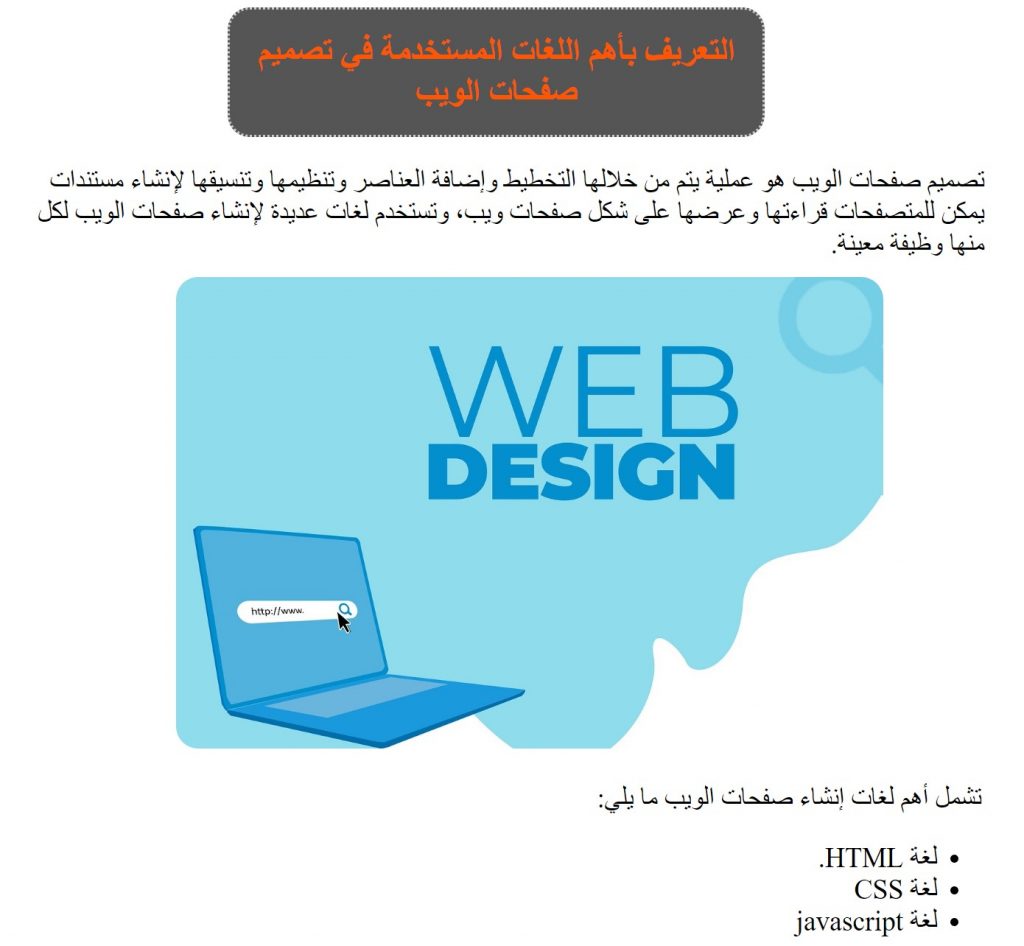
لإنشاء مستند HTML يوافق الصفحة الظاهرة في الصورة السابقة، عليك اتباع الخطوات التالية:
قم بإنشاء ملف HTML فارغ في مجلد من اختيارك على جهاز الكمبيوتر الخاص بك بالطريقة التي أوضحناها في فقرة (طريقة إنشاء ملفات HTML و CSS).
قم بوضع الصورة التي تريد إدراجها في صفحة الويب في نفس المجلد الذي أنشأت ملف HTML فيه. يمكن أن تكون الصورة هي نفسها الموجودة في صفحة الويب الظاهرة في الصورة السابقة أو غيرها مع الانتباه في هذه الحالة لضرورة تغيير اسم الصورة في الكود للاسم الجديد.

- افتح ملف الـ HTML باستخدام المفكرة أو أي برنامج تحرير نصوص آخر.
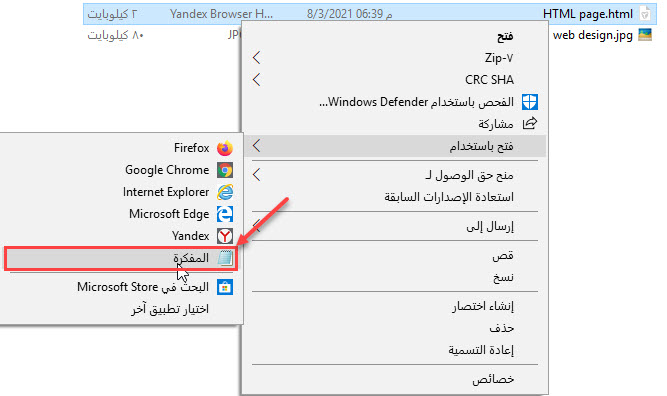
لن يظهر في الملف أية نصوص، أي ستعرض المفكرة صفحة بيضاء خالية من الكتابة. قم بنسخ ولصق الكود التالي في المفكرة، ثم احفظ التغييرات من خلال الضغط على مفتاحي (Ctrl+S) من لوحة المفاتيح، أو من خلال النقر على خيار (حفظ) من القائمة (ملف) في شريط القوائم العلوي.
ملحوظة: شرح كل جزء من الكود مكتوب بجانبه أو فوقه كتعليق.
<!DOCTYPE html>
<html>
<head>
<title>لغات تصميم الويب الأساسية</title> <!-- تعيين عنوان المستند -->
<!-- إدراج عنصر Style لوضع أكواد CSS ضمنه -->
<style>
p, li{ /* يوجد هنا محددان */
font-size:25px;} /* جعل حجم الخط 25 بكسل */
#mainhead{ /* تطبيق ما يلي على العنصر الذي له هذا الـ id */
border:2px dotted #ccc; /* وضع حدود منقطة بسمك 2 بكسل ولون رصاصي */
border-radius:20px; /* جعل الزوايا دائرية */
text-align:center; /* توسيط النص */
width:50%; /* جعل العرض 50% من العنصر المحتوِي */
margin:auto; /* توسيط العنصر */
padding:20px; /* وضع هوامش داخلية 20 بكسل من كل الجهات */
color:#ff5603; /* تغيير لون الخط */
background-color:#555555;} /* تغيير لون الخلفية */
img { /* تطبيق ما يلي على جميع الصور الموجودة في المستند */
width:640px; /* جعل عرض الصور 640 بكسل*/
border-radius:20px;} /* جعل الزوايا دائرية */
#mainimgdiv{ /* تطبيق ما يلي على العنصر الذي له هذا الـ id */
width:640px; /* جعل العرض 640 بكسل */
margin:auto; /* توسيط العنصر */
border-radius:20px;} /* جعل الزوايا دائرية */
</style>
</head>
<body dir="rtl"> <!-- بدء عنصر body وجعل اتجاهه من اليمين إلى اليسار -->
<!-- وضع عنوان المقالة وإعطاؤه id -->
<h1 id="mainhead">التعريف بأهم اللغات المستخدمة في تصميم صفحات الويب</h1>
<!-- وضع فقرة -->
<p>تصميم صفحات الويب هو عملية يتم من خلالها التخطيط وإضافة العناصر وتنظيمها وتنسيقها لإنشاء مستندات يمكن للمتصفحات قراءتها وعرضها على شكل صفحات ويب، وتستخدم لغات عديدة لإنشاء صفحات الويب لكل منها وظيفة معينة. </p>
<!-- وضع div وإعطاؤه id ووضع صورة ضمنه -->
<div id="mainimgdiv"> <img src="web design.jpg" alt=”تصميم صفحات الويب”> </div>
<!-- وضع فقرة -->
<p>تشمل أهم لغات إنشاء صفحات الويب ما يلي:</p>
<!-- وضع قائمة غير مرقمة -->
<ul>
<li>لغة HTML.</li>
<li>لغة CSS</li>
<li>لغة javascript</li>
</ul>
</body>
</html>
ملحوظة: إذا كان ترتيب كلمات التعليقات التي تشرح سطور الكود السابق غير صحيح بسبب مشاكل كتابة جمل عربية ضمن نص إنجليزي اتجاهه من اليسار إلى اليمين، قم بنسخ التعليق ولصقه في مستند نصي، واجعل اتجاه النص من اليمين إلى اليسار من أجل إظهار كلماته بالترتيب الصحيح وتسهيل قراءته وفهمه.
الاطلاع على أكواد HTML وCSS في ووردبريس وتعديلها
تُستخدم في ووردبريس 4 لغات بشكل أساسي يتم باستخدامها تصميم وبرمجة كامل موقع الويب (الواجهة الأمامية والخلفية للموقع)، وهذه اللغات هي HTML وCSS وPHP وJavaScript. بالرغم من أن ووردبريس يوفر إمكانية إنشاء مواقع ويب دون الحاجة إلى معرفة هذه اللغات، حيث يتم بشكل تلقائي إنشاء أكوادها، إلا أن إجراء تعديلات على موقعك الووردبريس يتطلب منك معرفة أساسيات هذه اللغات.
في مقال اليوم ركزنا على شرح أساسيات كل من HTML وCSS، وفي هذه الفقرة سنتعرف على طريقة الاطلاع على أكوادهما في الموقع وتعديلها.
اقرأ أيضًا:
كيف يعمل نظام الووردبريس، وما مكوناته | شرح شامل للمبتدئينتوجد طرق عدة تسمح لك بالتعامل مع أكواد موقع الووردبريس، وإضافة أكواد مخصصة إليه، وسنشرح هنا كيفية الاطلاع على الكود الخاص بصفحة أو مقالة ووردبريس من محرر المكونات، بالإضافة إلى كيفية إدراج أكواد CSS مخصصة، وكذلك كيفية الوصول إلى أكواد قالب ووردبريس موقعك للاطلاع عليها أو تعديلها (لكننا لا ننصحك بتعديل هذه الأكواد إذا لم تكن خبيرًا محترفًا في ووردبريس واللغات المستخدمة فيه).
إظهار كود صفحة أو مقالة وتعديله
لإظهار كود صفحة أو مقالة في ووردبريس ومن ثم تعديله إذا أدرت، قم بفتح الصفحة أو المقالة باستخدام محرر المكونات (Gutenberg).
انقر على زر خيارات في صفحة محرر المكونات. يوجد زر خيارات عادة في أعلى اليمين أو اليسار حسب اللغة.
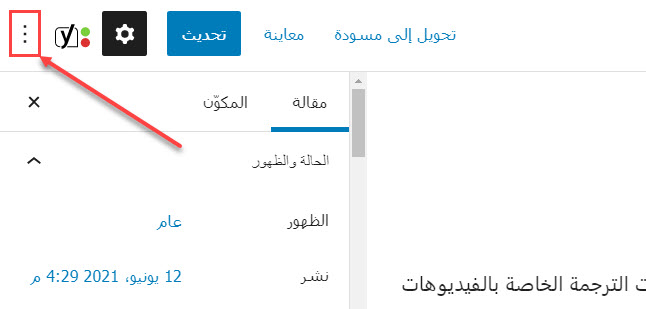
من قسم (المحرر)، اختر (محرر الشفرة البرمجية) من خلال النقر عليها بالماوس.
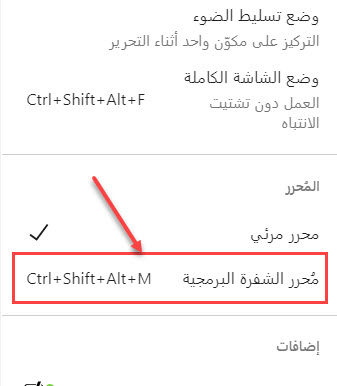
سيظهر لك الآن كود الصفحة أو المقالة، ويمكنك تعديله إذا أردت، وكذلك يمكنك إدراج أكواد CSS هنا لتنسيق العناصر بطريقة Inline.
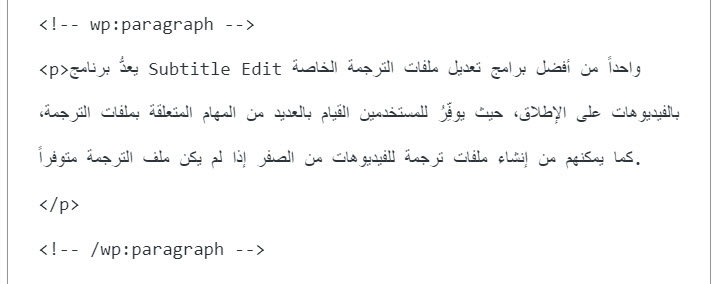
الجدير بالذكر أيضًا أنه يمكنك إدراج كود HTML في محرر المكونات دون الانتقال إلى وضع محرر الشفرة البرمجية، وذلك عبر استخدام مكون HTML مخصص (Custom HTML)، كما يمكنك تعديل كود HTML الخاص بمكون معين فقط دون الحاجة إلى الانتقال إلى وضع محرر الشفرة البرمجية من خلال النقر على تحرير كـ HTML من خيارات المكون.
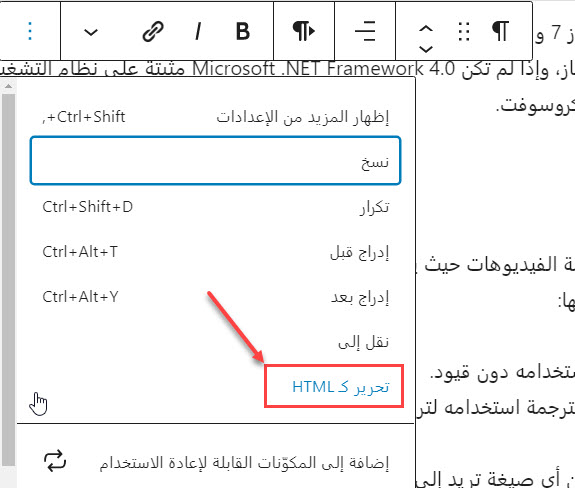
إدراج أكواد CSS مخصصة
يوفر لك ووردبريس إمكانية إدراج أكواد CSS لتطبيق تنسيقات وتعديلات على مختلف العناصر في الموقع الإلكتروني. للقيام بذلك اتبع الخطوات التالية:
في لوحة تحكم ووردبريس، ضع مؤشر الماوس على (
المظهر)، ثم انقر على خيار (
تخصيص) من القائمة المنسدلة التي تظهر.
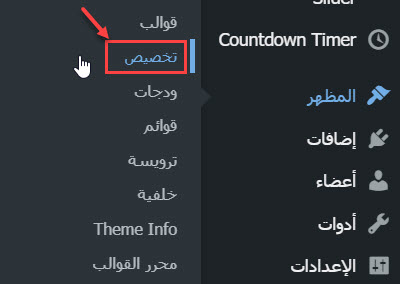
ثم قم بالنقر على خيار (تنسيقات CSS إضافية).
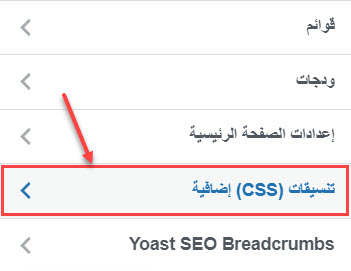
سيظهر لك مربع نصي يمكنك من كتابة أكواد CSS ضمنه لإجراء تعديلات على قالب ووردبريس الذي تستخدمه.
قم مثلًا بإدراج الكود التالي المبين في الصورة الذي يحول لون خطوط جميع الفقرات في الموقع إلى اللون الأحمر، ثم قم بحفظ الكود عن طريق النقر على زر (
نشر)
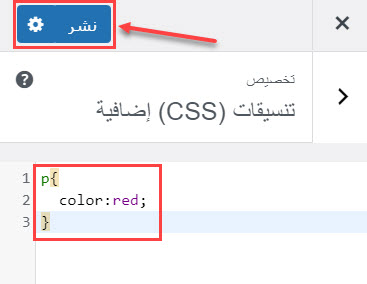
بعدها عد للموقع من جديد وافتح إحدى صفحاته، وستلاحظ أنه تم تغيير لون الخط للون الأحمر كما حددت في الكود.
اقرأ أيضًا: كيفية إضافة كود CSS مخصص في الووردبريسملحوظة: يمكنك التراجع عن الإجراء ببساطة عن طريق حذف الكود الذي أضفته في حقل تنسيقات (CSS) إضافية، ثم النقر على زر (نشر) من جديد.
إظهار أكواد قالب ووردبريس
يتكون قالب ووردبريس من عدة صفحات، ويمكنك الاطلاع على جميع هذه الصفحات وتعديلها باستخدام (محرر القوالب) إذا كان لديك خبرة ممتازة في اللغات المستخدمة في تصميم القالب، وذلك من خلال اتباع الخطوات التالية:
في لوحة تحكم ووردبريس، ضع مؤشر الماوس على (
المظهر) ثم انقر على خيار (
محرر القوالب).
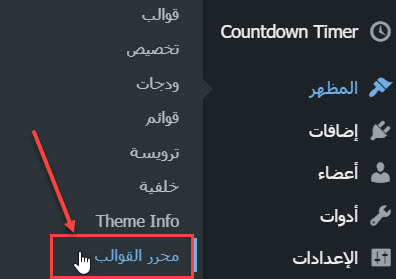
سيقوم الووردبريس بنقلك إلى محرر القوالب الذي يوفر لك إمكانية الاطلاع على مختلف ملفات القالب وتعديلها، بما ذلك ملف CSS الرئيسي الخاص بالقالب، لكن نذكرك بأن إجراء أي تعديلات هنا يجب أن يتم على يد خبير في الووردبريس ولغات تصميم المواقع، أو اعتمادًا على خطوات مفصلة من مصدر موثوق، مثل مواقع تعليم الووردبريس الموثوقة.
اقرأ أيضًا: كيف تقوم بتطوير قالب ووردبريس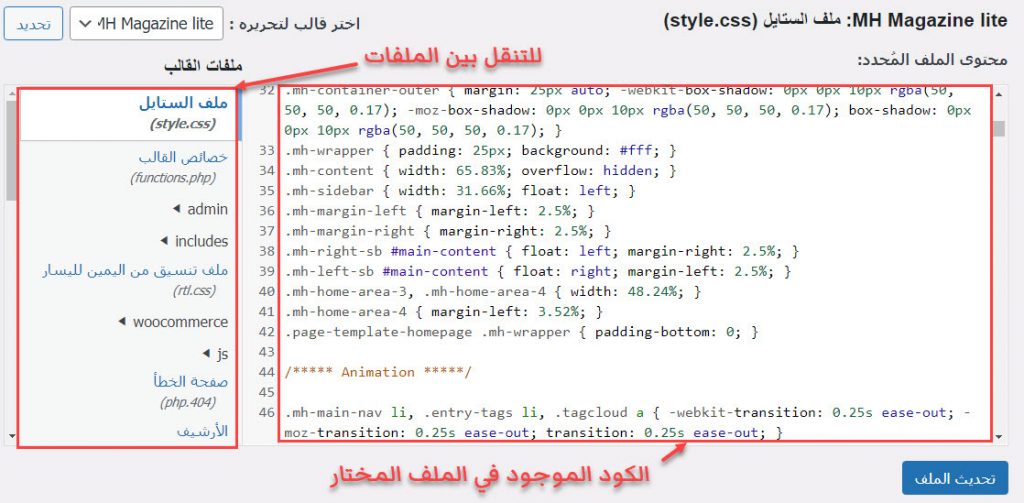
وبهذا عزيزي القارئ نكون قد انتهينا من شرح أساسيات لغتي HTML و CSS اللتان تعدان اللغتين الأساسيتين في تصميم الواجهات الأمامية لمواقع الويب وإجراء تعديلات على مظهرها، وتعلمنا كيفية الوصول لأكوادهما في ووردبريس.
وننوه في النهاية إلى أن قراءة هذه المقالة لا يجعلك مصمم مواقع ويب أو مطور ووردبريس محترفًا. حيث يتوجب عليك مطالعة الدروس الإضافية التي أوردنا روابطها في المصادر ضمن سياق المقالة، وتعلم أساسيات اللغات الأخرى المستخدمة في تطوير الووردبريس (javascript, php)، والاطلاع كذلك على مقالات ووردبريس التي ننشرها بشكل مستمر في موقعنا
ووردبريس بالعربية.